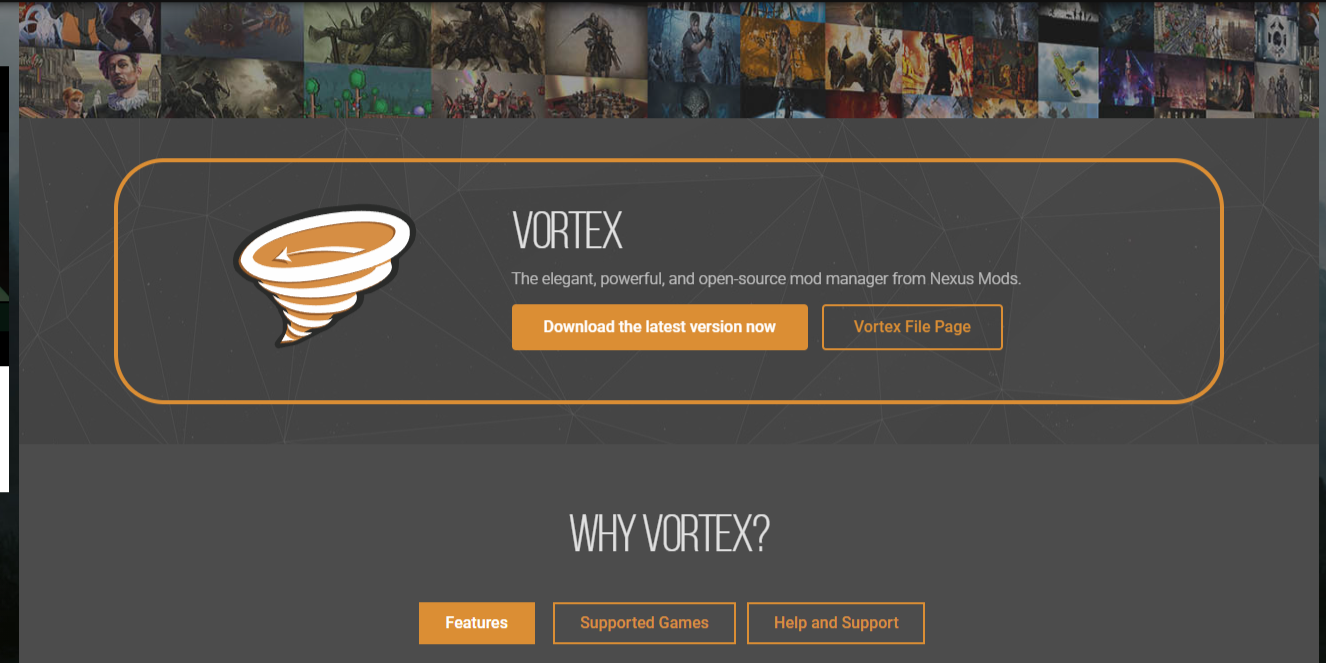6 причин установить Windows на Steam Deck
Теперь Windows можно легко установить на Steam Deck, и хотя у SteamOS на базе Linux есть свои преимущества, есть много веских причин перейти на нее. Если вы увлекаетесь моддингом, запуском внешних приложений или просто предпочитаете пользовательский интерфейс, возможно, стоит попробовать.
1 Запуск приложений Windows без Steam
Большинство приложений, созданных для Windows, работают через EXE-файлы, которые не предназначены для SteamOS на базе Linux. Это может означать, что возможности программного обеспечения в SteamOS гораздо более ограничены.
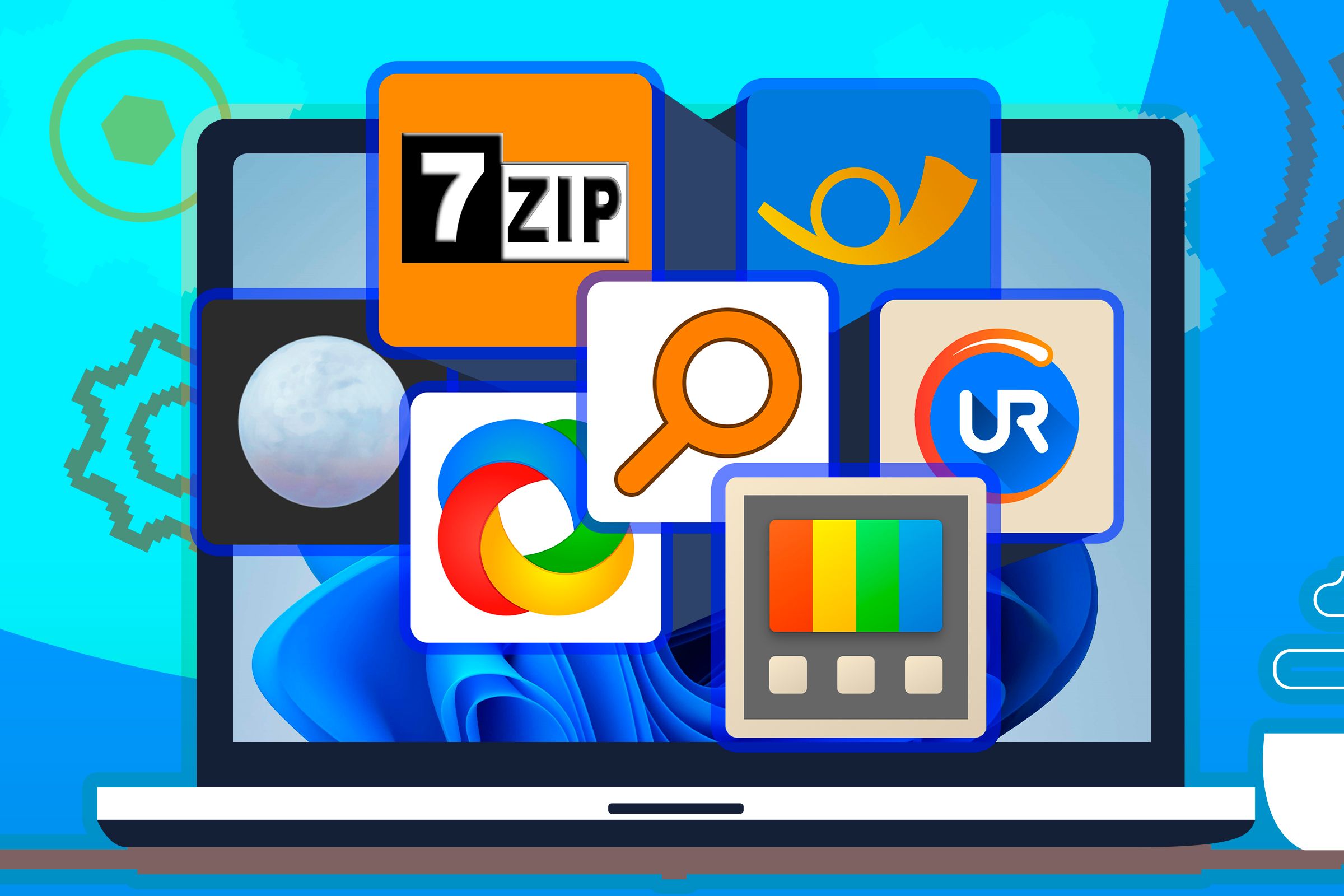 Лукас Гувейя / Компьютерщик с практическими рекомендациями
Лукас Гувейя / Компьютерщик с практическими рекомендациями
Программы для Windows, мобильные приложения, игры - ВСЁ БЕСПЛАТНО, в нашем закрытом телеграмм канале - Подписывайтесь:)
Обычно вы можете открыть эти файлы, добавив их как приложения в Steam и запустив их в режиме совместимости с Proton. Однако в Windows вы можете открыть их нативно, без необходимости принудительной совместимости.
Часто можно решить проблемы совместимости, если добавить эти файлы как не-Steam приложения, но это далеко не идеальное решение. Многие приложения все равно будут иметь проблемы, поскольку они будут ожидать файловые системы Windows, и даже если они запустятся, они могут не работать так, как задумано.
2. Более простая установка сторонних приложений
Запуск EXE-файлов в SteamOS технически возможен, как упоминалось выше. Но когда дело доходит до сторонних установщиков, иногда даже совместимость с Proton недостаточна. Однако в Windows установка многих приложений часто полностью автоматизирована, и проблем с файловыми системами Linux не возникнет.
 Лукас Гувейя / How-To Geek | Proxima Studio / Shutterstock
Лукас Гувейя / How-To Geek | Proxima Studio / Shutterstock
Это особенно полезно для собственных приложений, которые добавляют поддержку Netflix и других потоковых сервисов, а также Java, которая используется для запуска множества других приложений. Хотя они доступны в Linux, в Windows есть собственные установщики, которые могут настроить их всего за несколько щелчков.
Между тем, SteamOS часто требует от пользователей установки альтернативных версий или ввода команд для обеспечения совместимости, которые могут быть не только длинными и трудными для запоминания, но и утомительными для ввода на виртуальной клавиатуре Steam Deck.
В Windows есть автоматизированные установщики для внешних приложений, а благодаря встроенному магазину приложений Microsoft их стало легче найти, чем когда-либо. В отличие от Discover в SteamOS, магазин Microsoft больше похож на магазины приложений и онлайн-рынки, к которым, вероятно, привык среднестатистический игрок.
3 Windows может стать более удобным для обычных игроков
Хотя Linux и SteamOS в целом являются надежной и стабильной платформой, ее файловая система и пользовательский интерфейс могут оказаться немного сложными для тех, кто к ним не привык.
 Майкрософт
Майкрософт
Windows создавалась с учетом удобства для пользователя, поэтому, хотя она может быть менее настраиваемой, в целом ее проще использовать. Файлы сортируются более логичным образом, что сокращает время, затрачиваемое на запоминание каталогов.
SteamOS также имеет много опций, когда дело доходит до изменения и модификации пользовательских файлов, особенно важных, которые необходимы для работы системы. Изменение их может быть рискованным, если вы не знаете, что делаете.
Поскольку Windows блокирует вас из этих каталогов, существует небольшой риск критического воздействия на операционную систему или случайного поломки приложения. SteamOS также не использует сочетания клавиш таким же образом, поэтому для исправления ошибки часто требуется вручную возвращать все на свои места.
4. Модифицировать игры станет проще
Steam Deck позволяет устанавливать моды для многих игр, но это немного сложнее, поскольку многие из них созданы с учетом сторонних требований или установщиков, запуск которых на SteamOS вызывает трудности.
В то время как некоторые простые моды можно просто поместить в папку и они сразу же начнут работать, для работы других требуются сторонние приложения или службы, которые часто приходится запускать через Steam.
Вы также можете упростить процесс установки с помощью менеджера модов, например Vortex, который автоматизирует большую часть процесса, но обычно ожидает файловую систему на базе Windows. Вместо того, чтобы вручную перемещать файлы, чтобы моды работали в ваших играх Steam Deck, вы можете просто использовать Vortex или что-то подобное, чтобы они работали автоматически.
Те, которые не требуют внешних установщиков, должны быть помещены в правильные папки, и даже после того, как вы найдете их в файловых системах SteamOS, игры часто все еще испытывают проблемы с их обнаружением. Часто вам нужно будет изменять файлы с помощью команд, и даже в этом случае игра может не обнаружить их, если они не созданы с учетом Linux.
5 Совместимость с родным Game Pass
В последних версиях Windows имеется собственное приложение Game Pass, позволяющее запускать игры на сервисе из удобного окна.
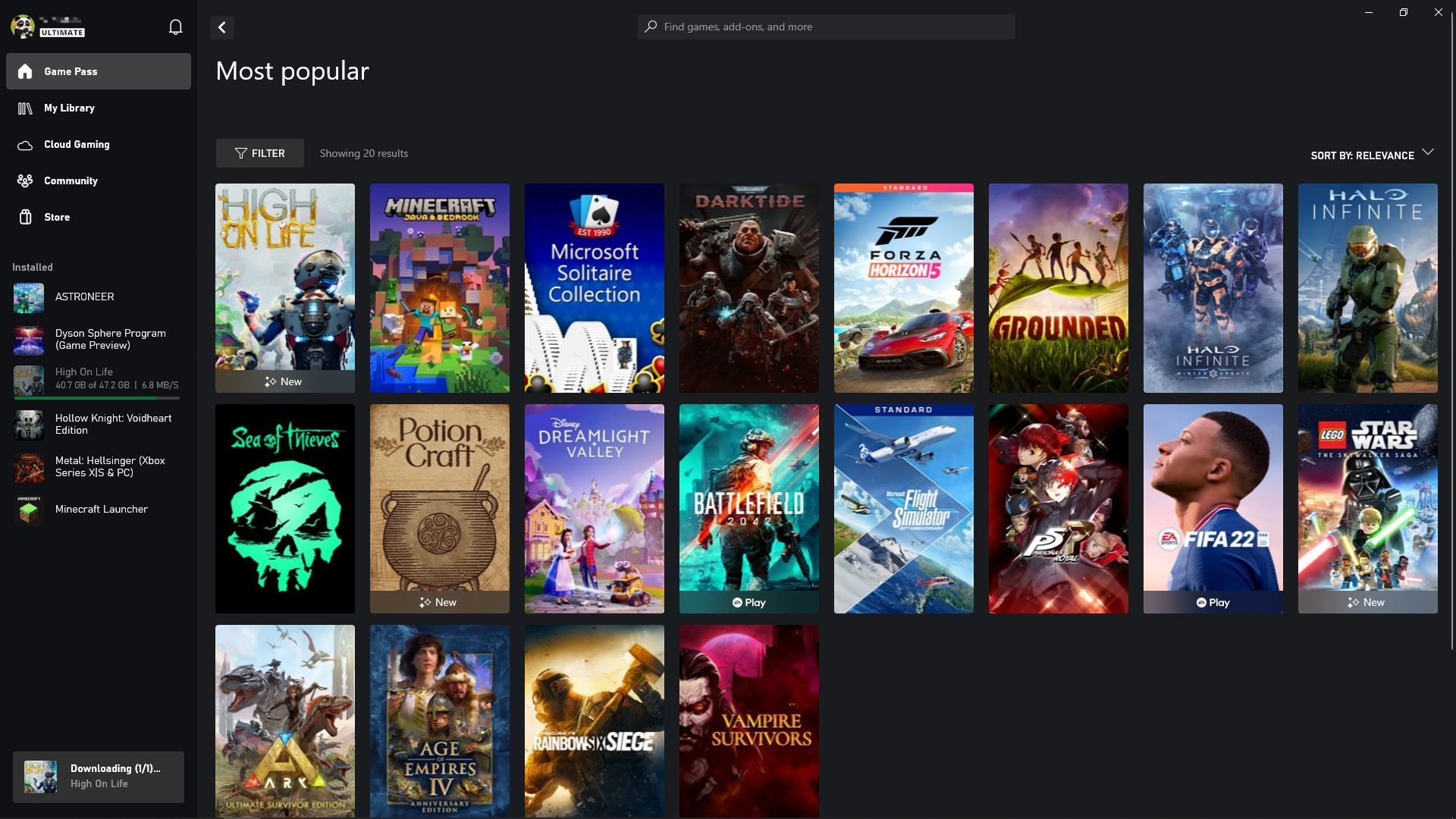
Game Pass уже может работать на Steam Deck, но для этого требуются обычные обходные пути, которые обычно идут в комплекте с приложениями, не созданными с учетом Linux и SteamOS. В Windows для игры в игры Game Pass достаточно оформить подписку и установить приложение.
Это значительно расширяет ваши возможности в плане игр, поскольку у вас будет больше доступа к эксклюзивам Microsoft и Xbox, а также к потоковой передаче игр. Игры постоянно обновляются, и многие сторонние игры в любом случае потребуют от вас входа через Microsoft, даже в Steam, поэтому Game Pass исключит один дополнительный шаг.
6. Устранение проблем с форматированием SD-карты на вашем ПК с Windows
Когда вы вставляете карту MicroSD для расширения хранилища на Steam Deck, вам нужно переформатировать ее для корректной работы с файловой системой SteamOS. Это может быть нормально в первый раз, но если вы вставите карту, отформатированную для Windows, переформатирование сотрет все ее данные.
 Джордан Глор / How-To Geek
Джордан Глор / How-To Geek
Если вы уже используете Windows на Steam Deck, становится возможным устанавливать приложения и импортировать файлы на MicroSD с ПК с Windows и повторно вставлять его в Steam Deck без переформатирования. Хотя вы можете перемещать файлы удаленно или с помощью флэш-накопителя USB-C, вам все равно придется вручную перемещать их в соответствующие места на MicroSD с помощью интерфейса Deck.
С Windows на Steam Deck вы можете просто вставить карту в свой ПК с Windows и сразу же перенести файлы туда, куда нужно. Это может значительно сократить время, необходимое для перемещения файлов, благодаря нестабильным скоростям передачи файлов Steam Deck.
Linux имеет свои преимущества, особенно если вы заинтересованы в настройке каждого аспекта вашей ОС, и SteamOS позволяет использовать многие из тех же функций. Тем не менее, с новой совместимостью Steam с Windows для Deck, переключение вашей ОС на более удобную и оптимизированную платформу может сэкономить много времени, особенно для более случайных игроков.
Windows не для всех, так что все всегда будет зависеть от ваших намерений относительно Steam Deck. Преданные моддеры и программисты будут больше использовать файловые системы SteamOS и структуру с открытым исходным кодом, но те, кто переходит с консоли или ПК с Windows, могут обнаружить, что им стало легче после перехода.
Программы для Windows, мобильные приложения, игры - ВСЁ БЕСПЛАТНО, в нашем закрытом телеграмм канале - Подписывайтесь:)